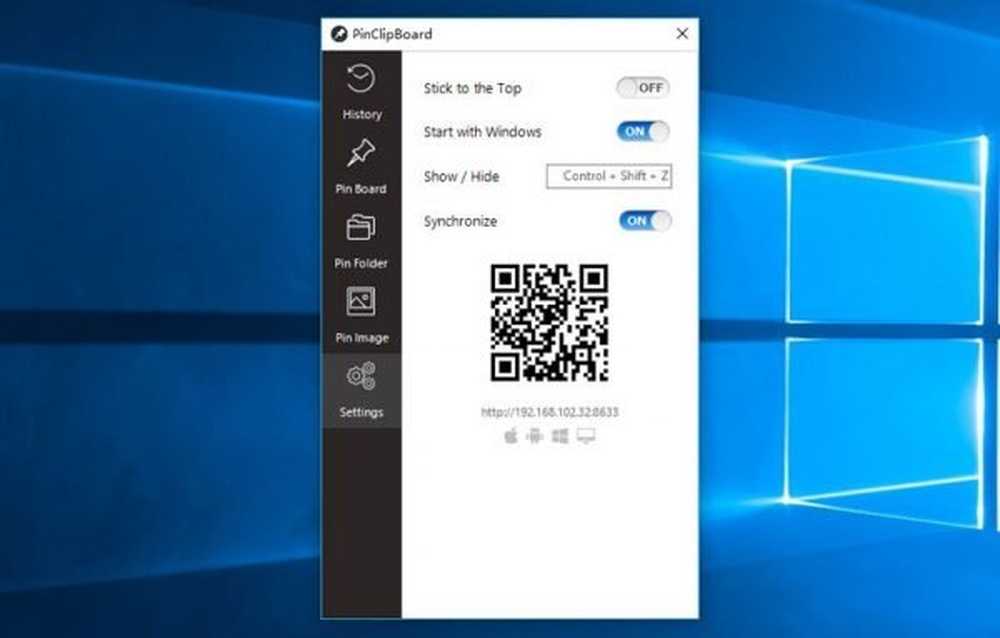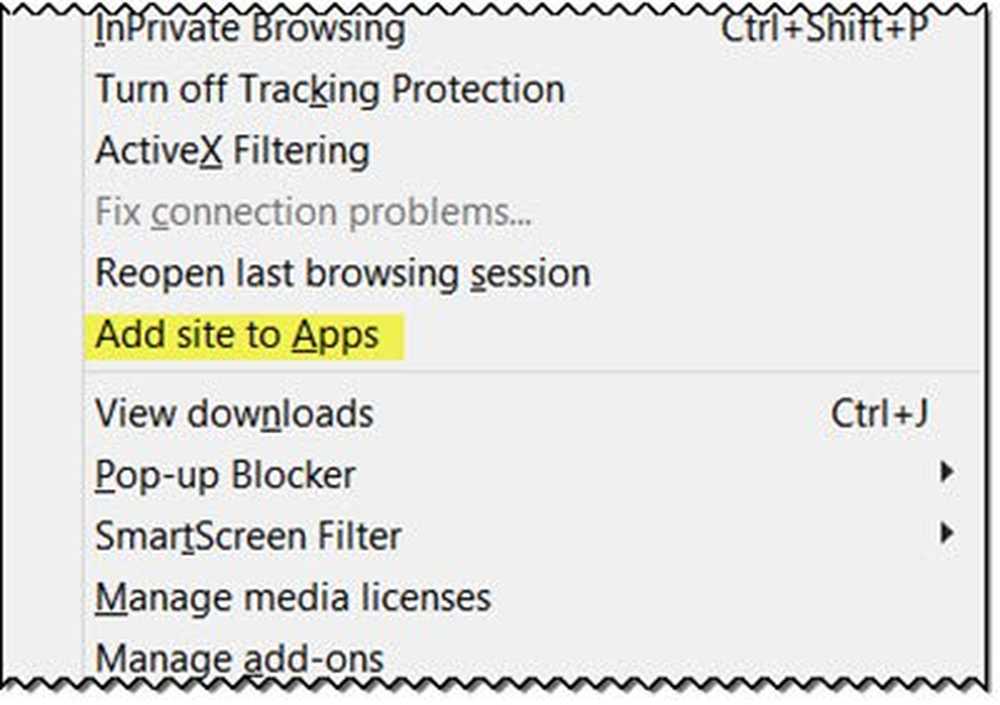Pin Websites als apps naar Windows 10 taakbalk met Google Chrome

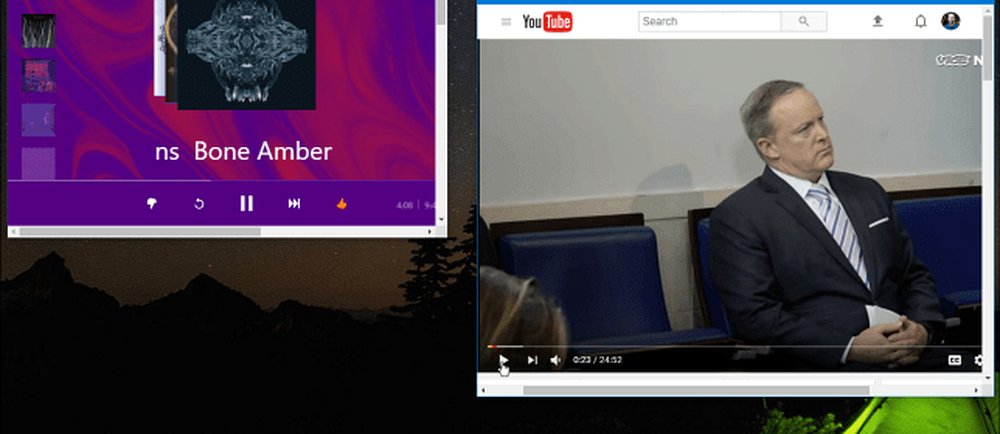
Heeft u webservices of andere sites die u zo vaak gebruikt dat u ze wilt hebben als een app die is vastgemaakt aan uw Windows-taakbalk of Start-menu? Hier leest u hoe u precies dat kunt doen met Google Chrome in Windows 10.
Notitie: We hebben u in 2011 al laten zien hoe u dit deed met Chrome en Windows 7. Sinds Chrome en Windows zijn geëvolueerd, is het proces echter anders en bevat dit artikel deze wijzigingen en extra tips..Pin Websites als apps met Chrome
Je kunt elke gewenste website vastpinnen en voorbeelden van webservices die je als app wilt vastpinnen zijn YouTube, Pandora, Outlook.com - zelfs groovyPost! Ga naar de site die u wilt vastzetten en klik vervolgens op het pictogram Instellingen in de rechterbovenhoek. Ga dan naar Meer hulpmiddelen> Toevoegen aan bureaublad.

Er verschijnt een tweede venster waarin u de snelkoppeling een naam kunt geven en ervoor kunt zorgen "Openen als venster" is aangevinkt en klik vervolgens op Toevoegen.

Het webapp-pictogram wordt op uw bureaublad gemaakt en vanaf daar kunt u het op de taakbalk of het menu Start plaatsen. In het onderstaande voorbeeld heb ik een aantal van de populairste webservices vastgezet. Klik met de rechtermuisknop op een pictogram en selecteer Vastzetten in taakbalk of Vastzetten aan start in het contextmenu.

Daar ga je. De pictogrammen zien er professioneel uit en het lijkt erop dat Universal-apps op de taakbalk zijn vastgezet.

Ze werken onafhankelijk van de normale stapel open Chrome-tabbladen en -vensters zoals een normale app zou uitvoeren. In de onderstaande schermafbeelding worden Pandora, Netflix en groovyPost als afzonderlijke web-apps op Windows 10 uitgevoerd.

groovyPost als een app
Als je groovyPost wilt vastzetten en het meer als een mobiele app dan een webpagina wilt laten voelen, is dit een coole tip. Net type: / amp aan het einde van de URL van onze startpagina en vast te pinnen op een handige locatie.

Hier is een kijkje op het schonere en meer mobiele app-achtige ontwerp van de site:

U kunt altijd de officiële desktop- of UWP-apps voor webservices krijgen, maar niet alle websites hebben een app. Misschien vind je het niet leuk hoe een app werkt en geef je de voorkeur aan de webervaring. Of misschien wilt u de tijd niet nemen om de officiële apps te vinden en te installeren. Dit biedt een snelle en gemakkelijke manier om een app-achtige ervaring te krijgen voor elke website.
Vind je het leuk om je favoriete webdiensten en websites vast te pinnen op de taakbalk? Laat hieronder een reactie achter en laat ons weten in welke sites je dit doet in de reacties hieronder.